Bạn đang xem bài viết Làm thế nào để giãn dòng trong Excel? tại Pgdphurieng.edu.vn bạn có thể truy cập nhanh thông tin cần thiết tại phần mục lục bài viết phía dưới.
Trong quá trình làm việc với Excel, việc giãn dòng là một thao tác thiết yếu và cần thiết để hiển thị toàn bộ nội dung của các ô trong một dòng. Thế nhưng, không phải ai cũng biết cách giãn dòng một cách hiệu quả và nhanh chóng trong Excel. Vì vậy, trong bài viết này, chúng ta sẽ cùng tìm hiểu các cách thức giãn dòng trong Excel một cách dễ dàng và đơn giản.
Trong quá trình chỉnh sửa file Excel, nhiều khi các dòng không được giãn cách như mong muốn hay các dòng không được giãn cách đều. Vì vậy các bạn muốn giãn dòng đều cho các dữ liệu trong Excel. Bài viết dưới đây sẽ hướng dẫn các cách giãn dòng trong Excel.

Dưới đây là các cách giãn dòng trong Excel, mời các bạn cùng theo dõi.
Cách 1: Chọn các dòng cần giãn dòng trong Excel (có thể là 1 dòng hay các dòng liền kề hoặc các dòng không liền kề) và di chuyển chuột vào số dòng và kéo giãn tại một vị trí.
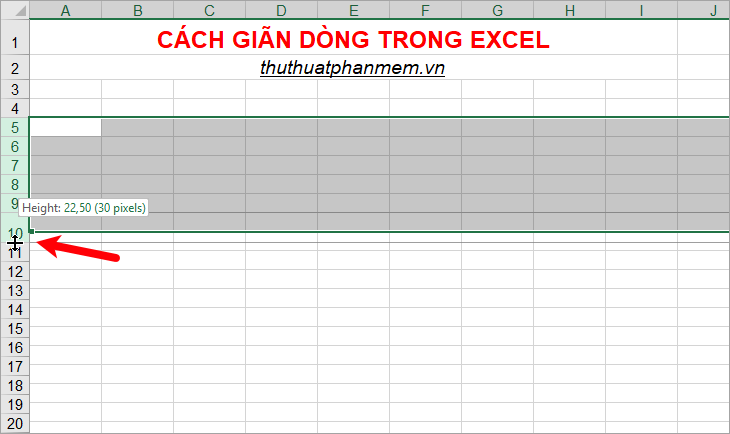
Như vậy tất cả các dòng bạn chọn sẽ được giãn theo cách bạn chỉnh.
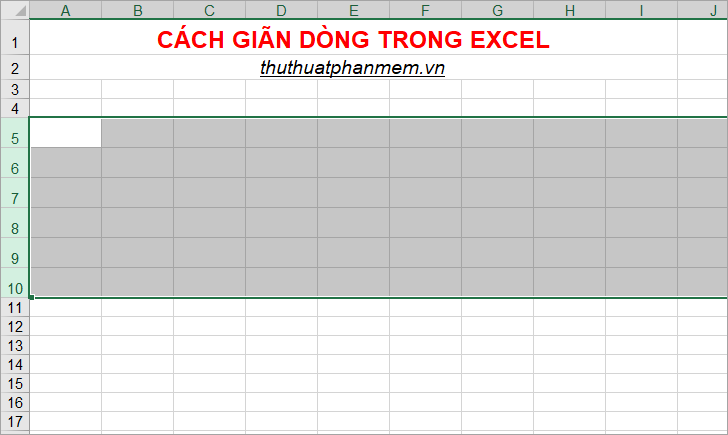
Cách 2: Chọn các dòng cần giãn dòng trong Excel (có thể là 1 dòng hay các dòng liền kề hoặc các dòng không liền kề), nhấn chuột phải chọn Row Height.

Hoặc các bạn chọn Home -> Format -> Row Height.
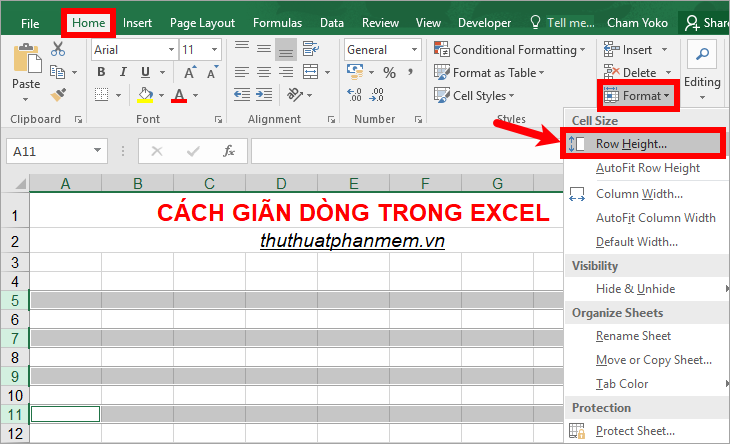
Xuất hiện hộp thoại Row Height các bạn nhập kích thước muốn giãn dòng và nhấn OK để đóng hộp thoại.
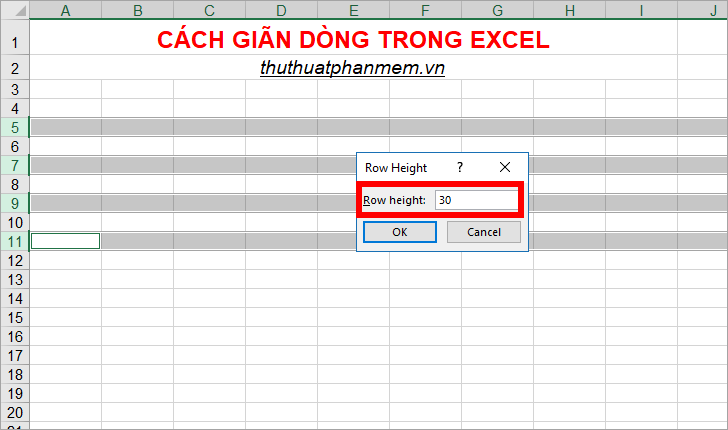
Như vậy tất cả các dòng bạn chọn sẽ được giãn cách như nhau.
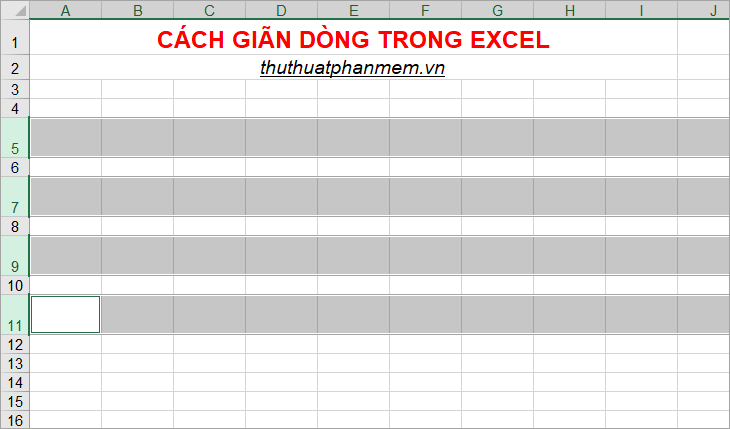
Cách 3: Giãn dòng tự động.
Chọn các dòng cần giãn dòng trong Excel (có thể là 1 dòng hay các dòng liền kề hoặc các dòng không liền kề), tiếp theo các bạn chọn Home -> Format -> AutoFit Row Height.
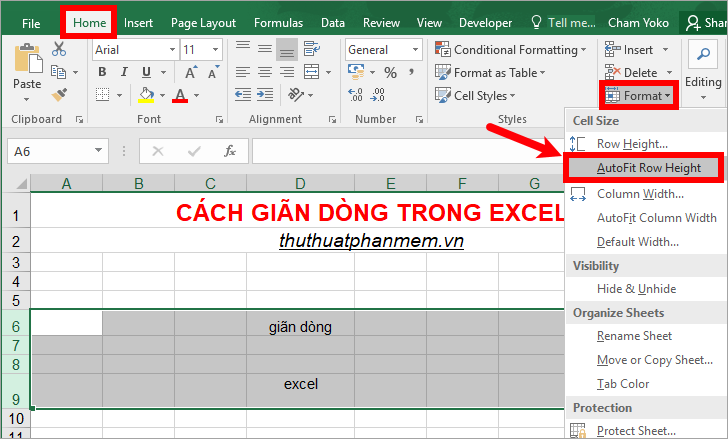
Như vậy tự động dòng sẽ được giãn cách theo chữ trong dòng mà bạn chọn.
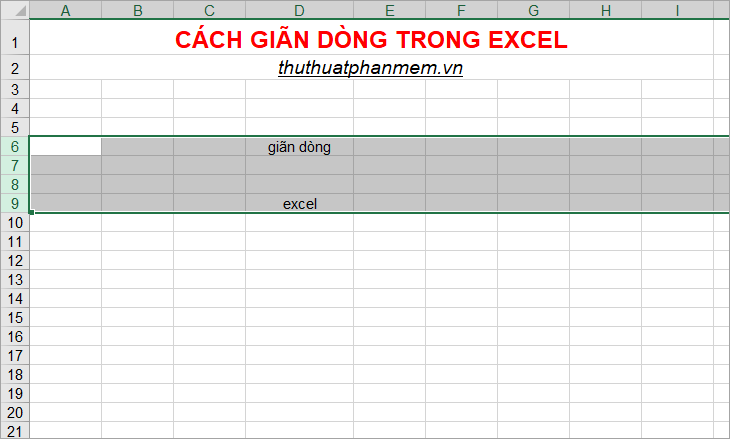
Trên đây là các cách giãn dòng trong Excel, các bạn có thể lựa chọn cách giãn dòng nhanh chóng và phù hợp nhất. Hi vọng bài viết này sẽ giúp ích cho các bạn. Chúc các bạn thành công!
Trong bài viết này, chúng ta đã tìm hiểu về cách giãn dòng trong Excel. Để tăng tính thẩm mỹ và độ rõ ràng cho bảng tính, việc giãn dòng là rất cần thiết. Chúng ta có thể sử dụng cách kéo đôi cột trong Excel hoặc sử dụng tính năng “Wrap Text” để giãn dòng các ô trong bảng tính. Bất kể cách nào, việc giãn dòng sẽ khiến bảng tính của bạn trông chuyên nghiệp hơn và dễ đọc hơn. Hãy áp dụng những kiến thức đã học vào công việc của mình để tạo ra các bảng tính đẹp và hiệu quả.
Cảm ơn bạn đã xem bài viết Làm thế nào để giãn dòng trong Excel? tại Pgdphurieng.edu.vn bạn có thể bình luận, xem thêm các bài viết liên quan ở phía dưới và mong rằng sẽ giúp ích cho bạn những thông tin thú vị.
Nguồn: https://thuthuatphanmem.vn/cach-gian-dong-trong-excel/
Từ Khoá Tìm Kiếm Liên Quan:
1. Giãn dòng trong Excel
2. Thay đổi kích thước hàng trong Excel
3. Cách giãn dòng tự động trong Excel
4. Tăng độ rộng ô trong Excel
5. Điều chỉnh chiều cao hàng trong Excel
6. Canh chỉnh hàng cho phù hợp trong Excel
7. Tự động giãn cột và hàng trong Excel
8. Cách giãn dòng trong Excel nhanh chóng
9. Điều chỉnh tăng chiều cao hàng và cột trong Excel
10. Tính năng tự động giãn hàng và cột trong Excel.



